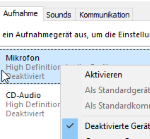Windows 10 Headset funktioniert nicht oder wird nicht erkannt – was tun?
23.10.2017 - 09:37 Uhr
Wenn unter Windows 10 dein Headset nicht erkannt wird oder nicht funktioniert, dann kann es mehrere Ursachen für das Problem beheben. Wir haben dir hier einige Lösungen zusammengefasst, mit denen Du das Problem mit großer Wahrscheinlichkeit beheben kannst. In der heutigen Zeit wird das Headset nicht nur für Dienste wie Skype benötigt, sondern viele Nutzer haben ein Headset für Online-Spiele am PC angeschlossen. Umso ärgerlicher ist es dann, wenn das Headset nach dem Windows 10 nicht mehr funktioniert oder nicht mehr erkannt wird. In der nachfolgenden Liste findest Du einige Tipps und mögliche Lösungen, um das Problem beheben zu können.
Windows 10: Headset wird nicht erkannt
Wenn das Headset oder nur das Mikrofon nicht erkannt wird, solltest Du folgendes überprüfen.
- Kabel überprüfen: Als erstes solltest Du den Stecker überprüfen. Befindet sich der Anschluss ordnungsgemäß im PC und muss das Kabel möglicherweise noch am Headset eingerastet werden? Bei einem USB-Headset solltest Du bei Problemen einfach mal den Anschluss wechseln.
- Headset-Treiber im Geräte-Manager deinstallieren: In vielen Fällen hilft es weiter nach dem Windows 10 Upgrade die Treiber von dem Headset zu deinstallieren. Öffne dazu das Startmenü und suche nach dem Geräte-Manager. Klappe den Eintrag „Audio-, Video- und Gamecontroller“ auf und klicke mit der rechten Maustaste auf das Headset und „Deinstallieren“.
- Headset-Treiber vom Hersteller installieren: Sollte es mit den Standard Windows-Treibern nicht funktionieren, solltest Du dir die aktuellen Treiber von der Hersteller-Webseite herunterladen. Alternativ reicht auch hier eine Google-Suche nach „Modell“ + „Treiber“ aus. Gerade bei älteren Headsets haben einige Hersteller neue und mit Windows 10 kompatible Treiber veröffentlicht.
- Um auszuschließen, dass das Headset oder das Mikrofon möglicherweise defekt ist, solltest Du es zum Test einfach mal an einen anderen Rechner anschließen.
Headset funktioniert nicht unter Windows 10
Sollte das Headset an einem anderen Rechner funktionieren und sind auch die Treiber aktuell, dann kann die Ursache auch noch woanders liegen und zwar in den Einstellungen. Prüfe dazu die folgenden Dinge.
- Öffne die „Systemsteuerung“ und „Sound“.
- Wechsel auf den Reiter „Aufnahme“ und prüfe, ob das Headset dort sichtbar und „Als Standard“ definiert ist.
- Sollte das Headset nicht sichtbar sein, kannst Du die ausgeblendeten oder deaktivierten Elemente über einen Rechtsklick und „Deaktivierte Geräte anzeigen“ einblenden.
- Zusätzlich solltest Du den Mikrofonpegel von dem Headset überprüfen. Öffne dazu mit der rechten Maustaste die Einstellungen und wechsel auf den Reiter „Pegel“.
Das waren unsere Lösungen und Tipps rund um das Problem „Windows 10 Headset funktioniert nicht“. Falls Du auch von dem Problem betroffen bist bzw. warst und weitere Lösungsansätze kennst, hinterlasse uns immer gerne einen Kommentar unter diesem Beitrag.